
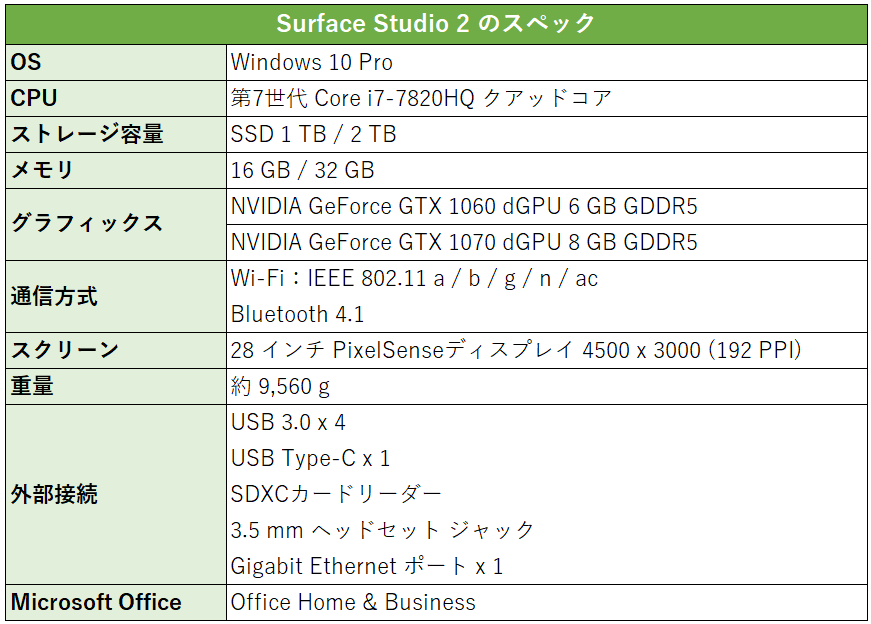
Surface Studio 2 レビュー 良い点 まとめ
実機に触れて確かめた一次情報を中心に、製品の特長をまとめました。

まずは良い点からご紹介します!
ディスプレイが大きくてきれい

ディスプレイサイズはSurface Studio(第1世代)から変わっていません。
iMac(27インチサイズ)と比べると、Surface Studio 2
の方が縦に長い(アスペクト比が3:2)という特徴があります。
| PC名 | 解像度 | 比率 |
|
Surface Studio 2 Surface Studio(第1世代) |
4500 x 3000 | 3:2 |
| iMac |
4096 x 2304 | 16:9 |
| iMac |
5120 x 2880 | 16:9 |
★Surface Studio 2でパワーアップした点はグラフィックスです。
| PC名 | グラフィックス |
| Surface Studio 2 |
|
| Surface Studio(第1世代) |
|
| iMac |
|
| iMac |
|
動画編集など『クリエイティブな作業をするならWindowsよりMac』という印象を持つ方が多いかと思いますが、Surface Studio 2のグラフィックス性能はiMac
に引けを取らないレベルに仕上がっています。

ディスプレイの反射がキツイ(非光沢ではない)ので、Surafce Studio 反射防止フィルムを貼ることをおすすめします。
『SSDとHDDのハイブリッド構成』から『SSDのみ』に変更
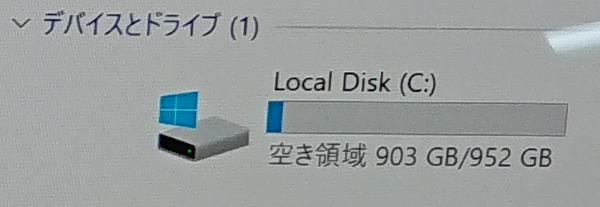
| PC名 | ストレージ容量 |
| Surface Studio 2 |
|
| Surface Studio(第1世代) |
|
| iMac |
|
| iMac |
|
SSDとHDDのハイブリッド構成からSSDのみになったため
「HDDに保存してあるデータへのアクセスが遅い…。」
といった不満がなくなりました。
ノートPCみたいに角度調整できるディスプレイ
Surface Studio 2はSurface ペンで作業がしやすいように、大きく上向きに傾けることができます。(下記写真ご参考)

机すれすれまで傾くワイドディスプレイはSurface ペンを使うときに大変役に立ちます。

下向きにはあまり傾きません。少しお辞儀をするくらいの角度です。
Surface キーボードの位置に注意
上向きに傾ける際はSurface キーボードを机の横に退避させておきましょう。(ディスプレイとぶつかってしまわないように注意!)
Surfaceペンが左右どちらの側面にもマグネットでくっつく
Surface ペンは、右側面と左側面のどちらにもくっつきます。
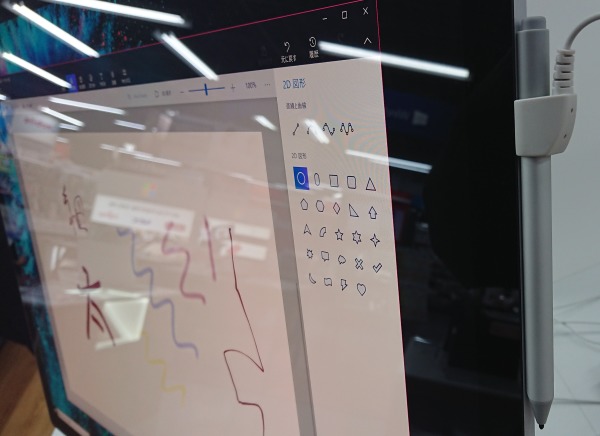
右側面につけてみました。

左側も同じ高さのところにマグネットがあり、くっつきます。

右利き、左利きのどちらにも対応している親切設計です。
ただし、画面上部にはつきません。
巨大なディスプレイなのにタッチ操作が可能
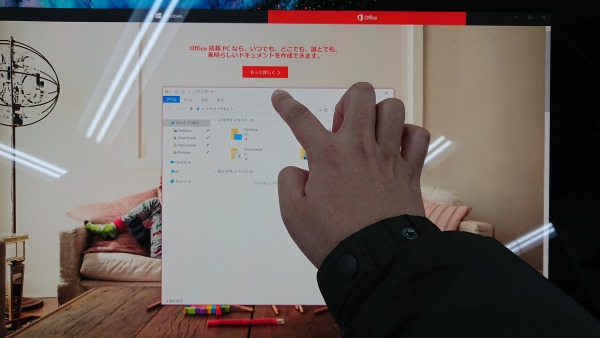
フォルダを移動させて遊んでいるところです(笑)
28インチもある巨大なディスプレイで、タッチ操作もできてしまうのは凄いことですよね。
一般的に
「光沢ディスプレイは指紋が気になる」
と言われがちなのですが、私はあまり気になりませんでした。

もし気になる方は、液晶用クリーナーをデスクの横に置いておきましょう!
USB Type-C ポートが付いた

真ん中は電源ケーブルです。
本体背面に外部端子があり、左から順番に
- USB 3.0 x 4
- Gigabit Ethernet ポート x 1
- (本体電源ケーブル)
- USB Type-C x 1
- SDXCカードリーダー
- 3.5 mm ヘッドセット ジャック
となっています。
Surface Studio(第1世代)との違いは、USB Type-Cポートが増えたところです。
地味な進化ですが、例えばスマートフォンを充電したい(接続したい)ときにUSB 3.0 to Type-C 変換アダプタが不要になった、など利便性は大きく向上しました。
Surface Studio 2 レビュー 悪い点 まとめ

次に悪い点をご紹介します…。
値段が高い
一番安いモデルでも48万円と高額なので、購入にためらう方も多いかと思います。
「一括で支払うことは難しいけど、どうしても今すぐ欲しい!」
という方は、ビックカメラでショッピングローンを組んで分割払いをするのも1つの手です。(分割手数料無料キャンペーン中を狙うのがおすすめです。参考:ビックカメラ.com『24時間ビック特価!PC&PC周辺機器』)

ビックカメラのキャンペーンは終了日が明記されていないこともあるので、欲しいPC・タブレットがあったら早めにチェックしておくと良いかと思います。
Surface以外のPC・タブレットも特価で販売していることがありますよ!
第7世代CPU

第8世代CPUが登場しているにもかかわらず、1世代前の第7世代CPUが搭載されています。
この点は少し残念なところでした。
Surface Book 2の例では、発売当初は第7世代CPUでしたが、その後第8世代CPUのモデルが発売されましたので、もしかしたらSurface Studio 2
も後々第8世代モデルが登場するかもしれません。

ちなみにSurface Pro 6とSurface Laptop 2は第8世代CPUを搭載しています。Good!
まとめ:Surface Studio 2のおすすめポイントと購入の注意点

後ろから見てもカッコ良い
- 大画面でSurface ペンを使った作業をしたい方
- 『高グラフィックス』、『ALL SSD』、『USB Type-C搭載』の高級感のあるデスクトップPCを探している方
におすすめのPCです。
ただし
- 光沢ディスプレイ(光を反射する)
- 第7世代CPU(第8世代CPUを搭載したPCが増えてきている)
という点には注意してください。
★Surfaceのキャンペーン情報はMicrosoft Store 日本 公式サイトをご確認ください。
★「他のSurfaceも気になる!」という方にはこちらの記事がおすすめです。


こんにちは(^^)/
ござまる(@gozamaru8)です。
2019年1月29日。
ついに日本でもSurface Studio 2 が発売されました。
が発売されました。
今回は、実際に実機に触って確認した『製品の良い点と悪い点』をご紹介します。
製品スペックは下表をご参考にどうぞ。